图片文字识别的简单操作步骤
文字识别ocr的操作方法
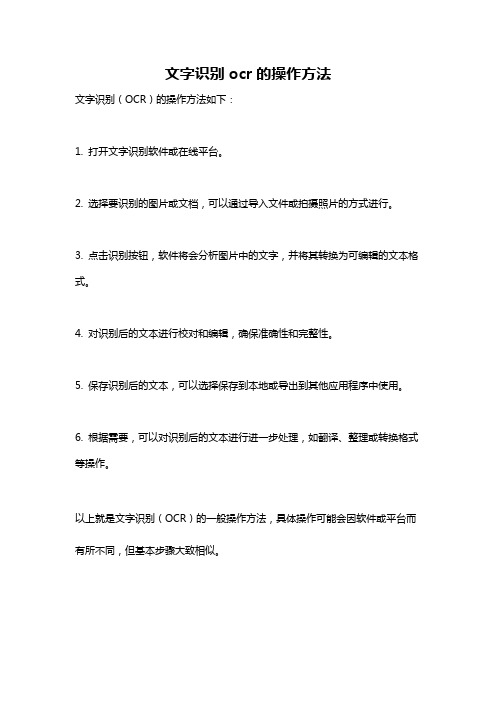
文字识别ocr的操作方法
文字识别(OCR)的操作方法如下:
1. 打开文字识别软件或在线平台。
2. 选择要识别的图片或文档,可以通过导入文件或拍摄照片的方式进行。
3. 点击识别按钮,软件将会分析图片中的文字,并将其转换为可编辑的文本格式。
4. 对识别后的文本进行校对和编辑,确保准确性和完整性。
5. 保存识别后的文本,可以选择保存到本地或导出到其他应用程序中使用。
6. 根据需要,可以对识别后的文本进行进一步处理,如翻译、整理或转换格式等操作。
以上就是文字识别(OCR)的一般操作方法,具体操作可能会因软件或平台而有所不同,但基本步骤大致相似。
教你如何快速提取图片上的文字
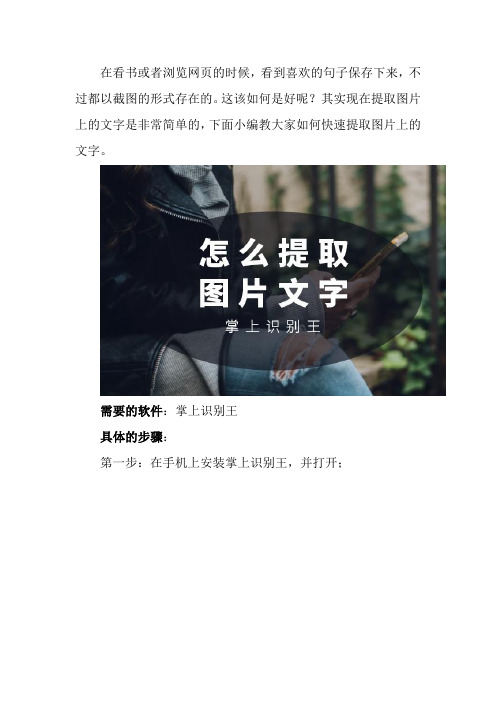
在看书或者浏览网页的时候,看到喜欢的句子保存下来,不过都以截图的形式存在的。
这该如何是好呢?其实现在提取图片上的文字是非常简单的,下面小编教大家如何快速提取图片上的文字。
需要的软件:掌上识别王
具体的步骤:
第一步:在手机上安装掌上识别王,并打开;
第二步:接着,正对着图片进行拍照识别,也支持手机相册上传识别;
第三步:识别完成后,可以进行在线编辑、翻译、复制粘、校对等操作;
第四步:最后,可以根据需要以备忘录或word格式等多种格式进行分享和保存。
最后,要注意识别图片的清晰度,可能会影响到识别的结果哦!。
微信如何进行传图识字,将图片转换成文字

微信如何进行传图识字,将图片转换成文字
微信上自从有了各种各样的小程序之后,它的功能也越来越强大了。
就比如我们有时候会需要想办法提取图片上的文字,现在微信小程序就可以轻松搞定了。
下面就来给大家分享一下微信是怎么扫描图片变文字的。
工具:迅捷文字识别
方法/步骤
1.首先我们打开手机微信,在搜索框里搜索“迅捷文字识别”;
2.找到这个小程序点击进入它的界面,点击“选择图片”就是上传你手机里的图片来识别文字,点击“拍照”就是直接拍照识别文字,两个操作都非常简单;
3.下面我们来选择一张图片识别一下;
4.识别完成了就可以点击“复制”,将文字复制到你需要的地方去即可;
微信上就是这么扫描图片文字的,如果你平时需要识别图片文字的话就微信上找这个小程序吧,或者直接点击识别下图,即可进入小程序的识别界面。
wps进行图片文字识别的方法步骤
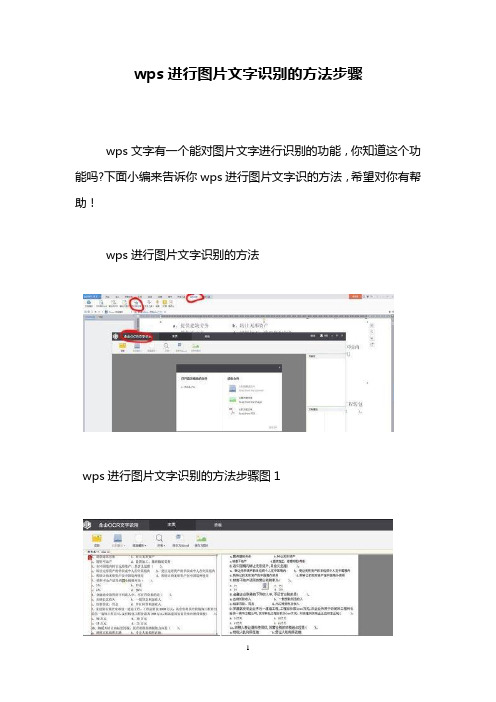
wps进行图片文字识别的方法步骤
wps文字有一个能对图片文字进行识别的功能,你知道这个功能吗?下面小编来告诉你wps进行图片文字识的方法,希望对你有帮助!
wps进行图片文字识别的方法
wps进行图片文字识别的方法步骤图1
wps进行图片文字识别的方法步骤图2
wps进行图片文字识别的方法步骤图3
wps在图片上输入文字的方法
将图片复制到WPS中,或者选择插入>图片。
如图所示,点击插入>文本框>横向。
在文本框中输入“德天瀑布”,选中这四个字,根据需要设置字体类型、大小和颜色。
选择文本框右击>设置对象格式,弹出设置对象格式对话框。
如图所示,在设置对象格式对话框下的颜色与线条,选择填充颜色:无填充颜色。
线条颜色:无线条颜色。
版式选择浮于文字上方,单击确定按钮。
结果如图所示,若对结果不满意还可以继续进行修改。
猜你喜欢:
1.如何使用wps的文字识别功能
2.wps怎么使用自动识别文字功能
3.wps图片文字扫描功能怎么用
4.wps如何在图片上输入文字
5.WPS文字将图片转换为可识别文字教程
6.如何利用WPS文字自动识别不同的文档。
手机拍照扫描识别翻译文字方法
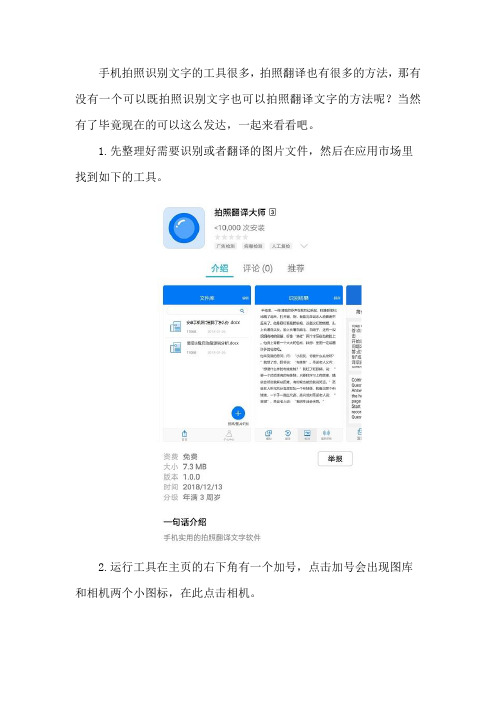
手机拍照识别文字的工具很多,拍照翻译也有很多的方法,那有没有一个可以既拍照识别文字也可以拍照翻译文字的方法呢?当然有了毕竟现在的可以这么发达,一起来看看吧。
1.先整理好需要识别或者翻译的图片文件,然后在应用市场里找到如下的工具。
2.运行工具在主页的右下角有一个加号,点击加号会出现图库和相机两个小图标,在此点击相机。
3.拍下需要识别或者翻译的图片点击完成。
4.这时会出现一二个选择图片的页面在此页面查看一拍的图片识别清晰,如果不清晰就选择页面左下角的重拍,反之选择右下角的立即识别。
5.这时识别就开始的在此过程保持网络环境等待识别完成后,会出现一个查看结果的页面在此时图片识别后的文字,在此选择翻译。
6.点击翻译后就会出现翻译页面在此选择转换前后的语言格式,以简体中文翻译为英文为例。
手机拍照识别文字和翻译的方法到此就结束了,有需要的朋友可以去试一试。
怎样识别图片上的文字
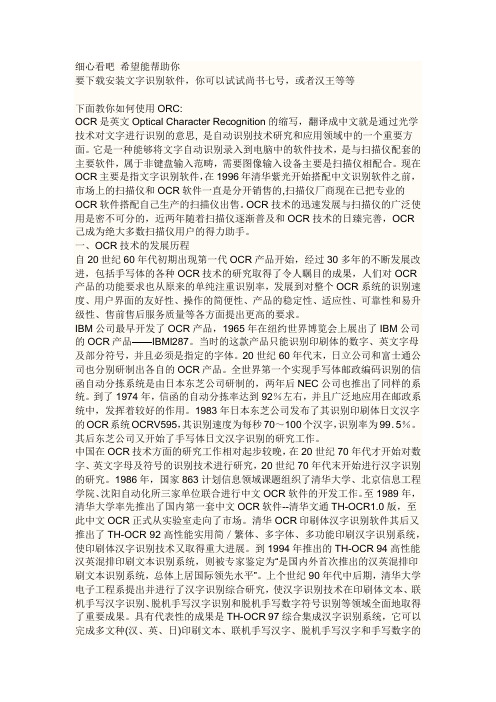
细心看吧希望能帮助你要下载安装文字识别软件,你可以试试尚书七号,或者汉王等等下面教你如何使用ORC:OCR是英文Optical Character Recognition的缩写,翻译成中文就是通过光学技术对文字进行识别的意思, 是自动识别技术研究和应用领域中的一个重要方面。
它是一种能够将文字自动识别录入到电脑中的软件技术,是与扫描仪配套的主要软件,属于非键盘输入范畴,需要图像输入设备主要是扫描仪相配合。
现在OCR主要是指文字识别软件,在1996年清华紫光开始搭配中文识别软件之前,市场上的扫描仪和OCR软件一直是分开销售的,扫描仪厂商现在已把专业的OCR软件搭配自己生产的扫描仪出售。
OCR技术的迅速发展与扫描仪的广泛使用是密不可分的,近两年随着扫描仪逐渐普及和OCR技术的日臻完善,OCR己成为绝大多数扫描仪用户的得力助手。
一、OCR技术的发展历程自20世纪60年代初期出现第一代OCR产品开始,经过30多年的不断发展改进,包括手写体的各种OCR技术的研究取得了令人瞩目的成果,人们对OCR 产品的功能要求也从原来的单纯注重识别率,发展到对整个OCR系统的识别速度、用户界面的友好性、操作的简便性、产品的稳定性、适应性、可靠性和易升级性、售前售后服务质量等各方面提出更高的要求。
IBM公司最早开发了OCR产品,1965年在纽约世界博览会上展出了IBM公司的OCR产品——IBMl287。
当时的这款产品只能识别印刷体的数字、英文字母及部分符号,并且必须是指定的字体。
20世纪60年代末,日立公司和富士通公司也分别研制出各自的OCR产品。
全世界第一个实现手写体邮政编码识别的信函自动分拣系统是由日本东芝公司研制的,两年后NEC公司也推出了同样的系统。
到了1974年,信函的自动分拣率达到92%左右,并且广泛地应用在邮政系统中,发挥着较好的作用。
1983年日本东芝公司发布了其识别印刷体日文汉字的OCR系统OCRV595,其识别速度为每秒70~100个汉字,识别率为99.5%。
图片上的文字如何提取出来并能复制
图片上的文字如何提取出来并能复制
在我们工作中,经常会出现这样的问题:
需要将图片文字转换成文档
想要将图片里的一些文字内容复制出来,发现根本无法直接复制,这个时候我们该怎么做呢?不用担心,下面小编给你支个招。
操作方法如下:
第一步:首先,准备好你要进行复制的图片(或者纸质版文档)
第二步:打开手机,这里我们需要借助手机上的专业的OCR文字识别工具,利用工具来帮助我们快速识别提取图片上不能复制的文字。
第三步:打开文字识别工具,选择图片识别这个功能,单击立即使用。
选择你需要识别的图片(或者纸质版文档)。
第四步:确定好图片之后,点击立即识别,然后工具会自动开始开识别处理图片上的文字。
第五步:下面就是识别出来的文字,识别出来后,可以校对一下,保存文字的方法也很简单,选择复制,打开文档,将文字粘贴进去保存就去即可。
以上全部内容就是今天给大家分享的如何提取图片上的文字的操作步骤了,学会了的朋友也可以去手机上尝试一下。
怎么把图片中的文字提取出来?提取图片文字教程
怎么把图片中的文字提取出来?提取图片文字教程
如何将图片中的文字提取出来?在学习和办公的过程中,我们会接触到大量的图片,图片上也会包含文字、色彩、影像等信息,但想要将图片上的信息,例如文字信息,提取出来,要如何操作呢?今天就教大家一招,怎么把图片中的文字提取出来?
图片文字的提取
想要提取图片中的文字,首先就必须要求图片本身的像素和清晰度是过关的,至少人眼能够正确识别出文字内容,但一般情况,我们只能自己人眼识别,再通过手动打字的方式,提取出来,这个时候使用快捷工具就显得非常简单和便捷了。
借助迅捷OCR文字识别
第一步:在主界面的左侧,可以找到“单张快速识别”和“批量识别”,这就是使用工具的好处,可以批量操作,将多张图片载入其中进行操作,页面右侧提醒我们,可以拖拽图片直接加载进去;
第二步:找到将电脑中的图片,将图片导入工具之中;
第三步:在进行识别之前,可以在图片预览图的下方,通过放大、缩小、旋转和裁剪的操作,使得图片文字更加容易被捕捉到,再点击右侧“开始识别”;
第四步:识别完成后,文字会自动出现,想要完成提取,可以直接点击“复制”,再粘贴到其他地方,或者选择“导出识别结果”,会自动生成文档;
第五步:还为我们提供了文字翻译功能,翻译完成后,点击右下角小图标,也是复制选项。
怎么把图片中的文字提取出来,这个看似麻烦的问题,当我们使用快捷工具后,就显得非常简单了,无论是学习还是办公,都可以尝试一下。
图片提取出文字的简单方法
不知道大家有没有听说过OCR文字识别技术,它可以快速识别并提取出图片中的文字,无论你是图片还是手写稿,或是其他的纸质文件,都可以在短时间内提取出文字,下面一起看看具体是怎么操作的。
需要的软件:掌上识别王
具体的步骤:
第一步:在手机上安装掌上识别王,并打开;
第二步:接着,正对着图片进行拍照识别,也支持手机相册上传识别;
第三步:识别完成后,可以进行在线编辑、翻译、复制粘、校对等操作;
第四步:最后,可以根据需要以备忘录或word格式等多种格式进行分享和保存。
平时在生活、工作中再遇到类似的问题,都可以使用上述的方法去解决了,希望可以帮到您!。
有什么简单的将图片文字识别出来的方法
有什么简单的将图片文字识别出来的方法有时我们在工作中会遇到很多文件处理的问题,就比如说很多人都会遇到的图片格式的文件,往往下载的图片中有很多对我们有用的消息,对于这些我们该怎么办呢?下面小编将分享一种简单的将图片文字识别出来的方法。
使用工具:迅捷OCR文字识别软件。
步骤一、先在电脑中打开OCR文字识别软件,打开来的同时会弹出来这样一个页面,可以先将其关闭掉。
步骤二、接着点击软件上方图片局部识别选项。
步骤三、这时候可以将图片添加进来了,点击添加文件按钮添加。
步骤四、利用图片下方的小工具来简单调整一下图片,然后再选中框选工具,在图片上框选出你想要进行文字识别的范围,框选完软件就会自动去识别了。
步骤五、识别出来的文字会生成在右边方框里面,如果你还想要将识别出来的文字翻译成其它的语言的话,可以选择一种语言,再点击翻译按钮就好了。
步骤六、最后点击保存为TXT按钮就可以将识别出来的文字和翻译成的文字保存下来了。
其实掌握了对的方法后,图片文字识别就变得很简单了,这种方法你们学会了没有呢?。
- 1、下载文档前请自行甄别文档内容的完整性,平台不提供额外的编辑、内容补充、找答案等附加服务。
- 2、"仅部分预览"的文档,不可在线预览部分如存在完整性等问题,可反馈申请退款(可完整预览的文档不适用该条件!)。
- 3、如文档侵犯您的权益,请联系客服反馈,我们会尽快为您处理(人工客服工作时间:9:00-18:30)。
图片文字识别技巧可以运用到学习和工作的各个层面,比如在学习中,我们在网上观看资料碰见了不能复制的图片文字,这时候就可以用到图片文字识别技巧了,通过这个方法可以轻松的把图片上的文字识别出来,然后保存到word文档或者是TXT文档中,是不是感觉这个方法很方便呀!下面小编就详细的分享一下图片文字识别的方法。
工具和原料:
1:带有文字的图片;
2:OCR文字识别工具。
操作方法:
第一步:【打开OCR软件】
在电脑上打开文字识别软件,大家可以通过浏览器搜索关键词“迅捷OCR文字识别软件”找到OCR软件。
第二步:【极速识别】
打开OCR文字识别软件,关闭提示窗口,点击左边功能栏中的“极速识别”功能,进入识别页面。
第三步:【添加文件】
点击页面上方的“添加文件”按钮,通过此按钮把需要图片转文字的文字图片添加进去,请注意图片的格式哦。
第四步:【识别效果】
图片转文字可以转换成word或者是TXT文档文字,可以在右边选择文件的“识别效果”。
第五步:【开始识别】
点击右下角的“一键识别”按钮,开始实现图片文字识别,请大家稍等片刻便会识别成功的;
第六步:【打开文件】
想快速的查看识别成功的图片文字,点击操作下面的“打开文件”按钮,便可以直接打开文档了,当然也可以通过右下方的输出目录来寻找文件的所在地。
希望上面的图片文字识别的方法,可以给大家的学习和工作带来便捷,要是有什么地方不明白,那就在下面给小编留言,小编尽力帮助大家解决问题。
